Runecast Analyzer ile VMware Problem Çözme, VMware ortamınızda bir problem ile karşılaştığınızda, hızlı bir şekilde aksiyon almanız ve zaman kaybetmemeniz gerekmektedir.Eğer Runecast Analyzer kullanıyor iseniz saniyeler içinde çözümü nokta atışı tespit edip, aksiyon alabileceğiniz VMware analiz raporu’dur. Proaktif sorunları giderebilir,güvenlilik uyumluluğu sayesinde saniyeler içinde güvenik açıklarını bulup önlem alabilir ve ortamınız host’lar arasında sistemin uyumluluğunu denetleyebilirsiniz.
”Kurulumu oldukça basittir.Hemen buradan 14 günlük ücretsiz deneme sürümünü indirebilir ve kullanmaya başlayabilirsiniz.”
VMware Kb makalelerinde açıklamalarını ve günlüklerini, gerçek zamanlı olarak Runecast analize edip, sonucunu bizlere sunmaktadır.
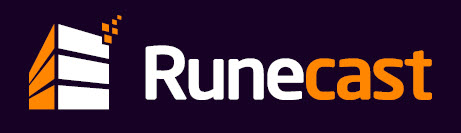
Resim 1
Runecast Analyzer, her tarama sırasında ortalama 36.723 yapılandırma kontrolü gerçekleştirmektedir.
ISSUE PREVENTION(Sorun Önleme): Ortamınızı sürekli kontrol etmekte ve donanım uyumluluk listelerini bizlere sunmaktadır.
SECURITY COMPLIANCE(Güvenlilik Uyumluluğu): VMware ve AWS güvenliğinizi değerlendirir, güvenlik kontrollerini yaparak, güvenlik açıklarını kapatmamıza yardımcı olmaktadır.
FULLY ON-PREM SECURE(Tam Güvenli): Analiz eder iken verileriniz kendi ortamınızda tarama çalışacağı için verileriniz dışarıya çıkmayacaktır.
Runecast çalışma mantığı; Tüm vCenter’larınızı tek bir kontrol panelinden ele almaktadır.VMware Knowledge Base’de yüzlerce olası sorunları belgeleyen makaleleler ile uğraşmaya gerek kalmadan Runecast sizlere bunu direk sunacaktır.
Kurulumu oldukça basittir.Hemen buradan 14 günlük ücretsiz deneme sürümünü indirebilir ve kullanmaya başlayabilirsiniz.
Runecast’te indirdiğiniz *.ova dosyasını VMware ortamına Import eder iken sizlere üç seçenek gelmektedir.
Small,Medium ve Large paketlerini seçebilirsiniz.Ortamınızda 50 host ve altı var ise Small’ı seçebilirsiniz. 150 host’a kadar Medium, 1200 host ve üzeri ise Large seçmeniz gerekmektedir.
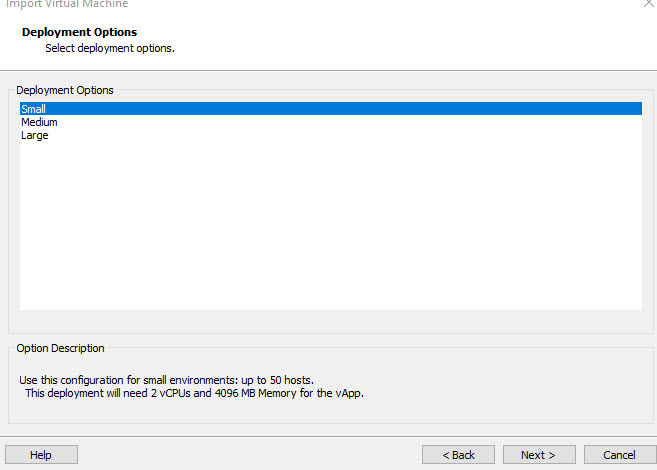
Resim 2
Networking Properties’den ip ayarlarını yapabilirsiniz.
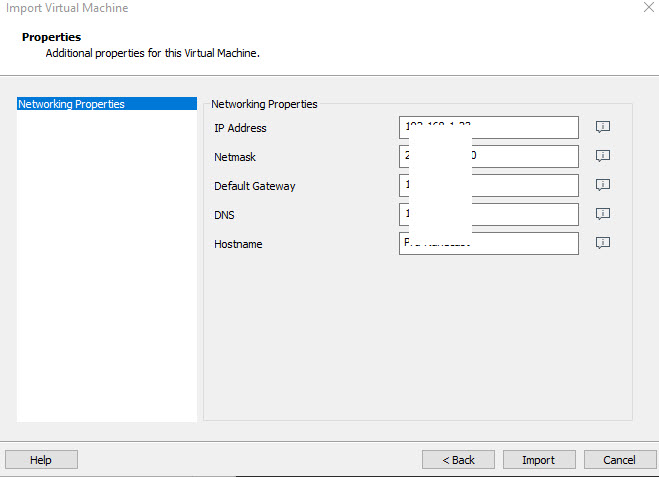
Resim 3
Birkaç dakika içinde Runecast Analyzer VMware ortamımıza kurulmuş olacaktır.
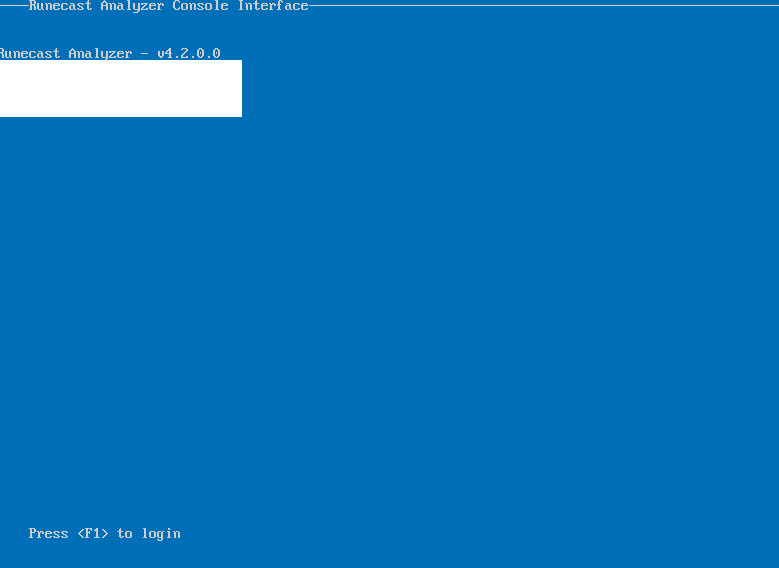
Resim 4
Kurulum tamamlandıktan sonra https://runecastipadresi/ yazarak, kullanıcı bilgilerini’de yazıp web üzerinden giriş yapıyoruz.
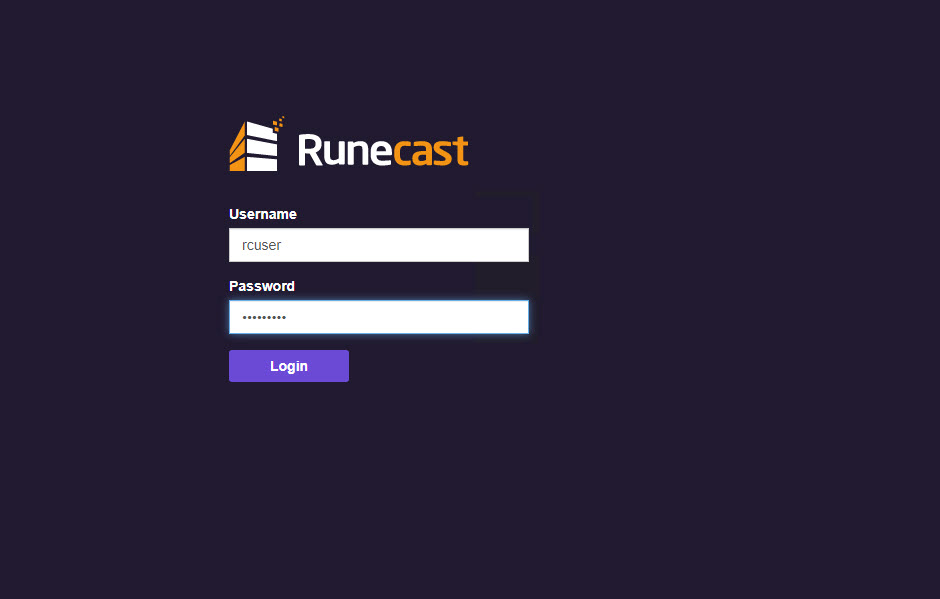
Resim 5
Karşımıza harika bir dashboard sayfası gelecektir. İlgili vCenter’ımızı ekledikten sonra bir süre log toplayıp bizlere sorunlarla ilgili ve güvenlik uyumluluklarını gösteren tablo gelecektir.
Main Dashboard’ta baktığımızda özellikle önem derecesine sahip kritik,orta ve düşük sorunları bir tablo halinde karşımıza çıkmaktadır.
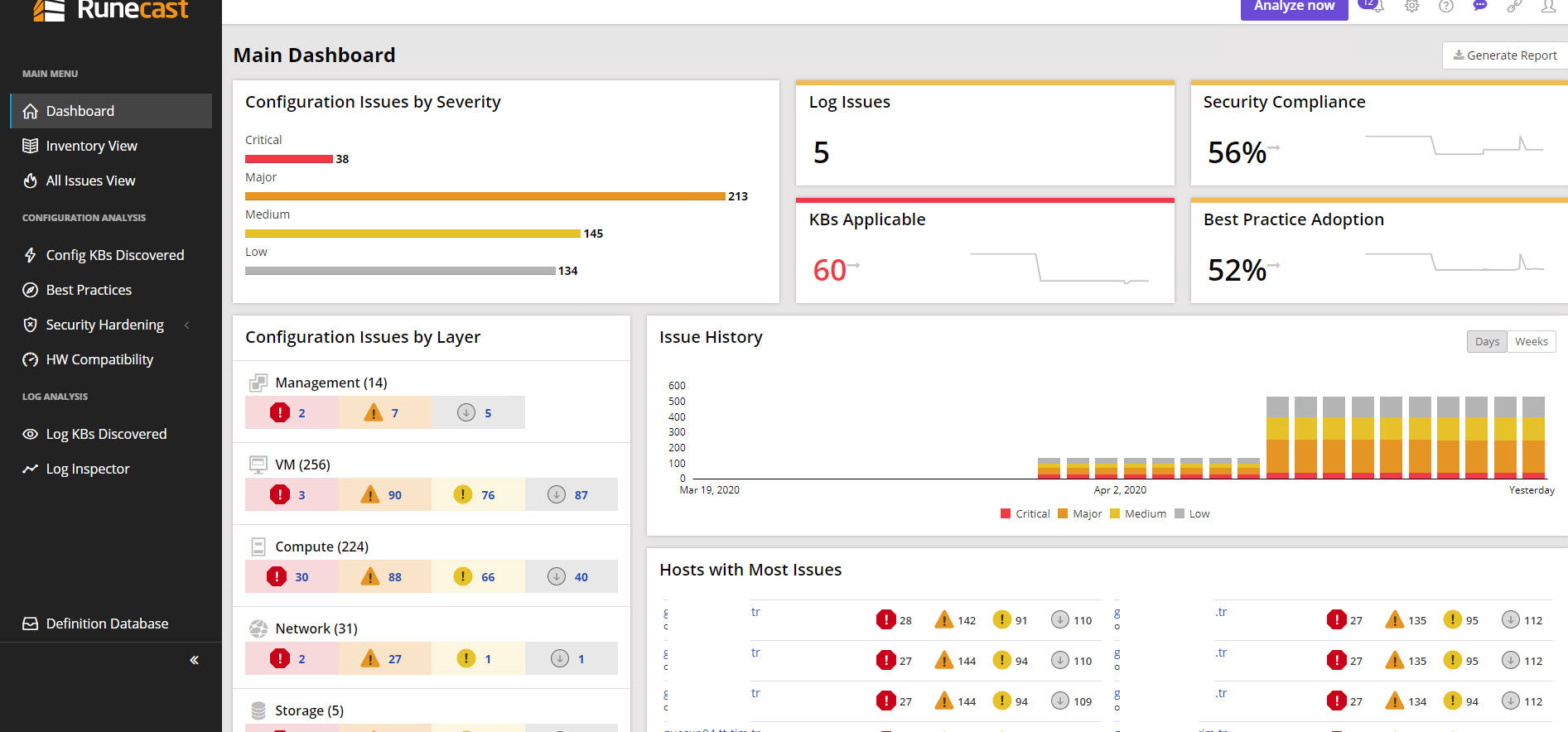
Resim 6
Log KB’s Discovered menüsünü tıkladığımızda,bizlere günlük kb’ler hakkında bilgi vermekte , Critical veya Medium olanları tabloda göstermektedir. Issue ID ‘de yazan log’un üzerini tıklayıp,bizlere alacağımız aksiyonları söylemektedir.

Resim 7
VMW-LOG’da çözüm ile alakalı bizlere aşağıdaki komutları çalıştırmamızı istemek olup, problem çözümüne ulaştıracaktır.
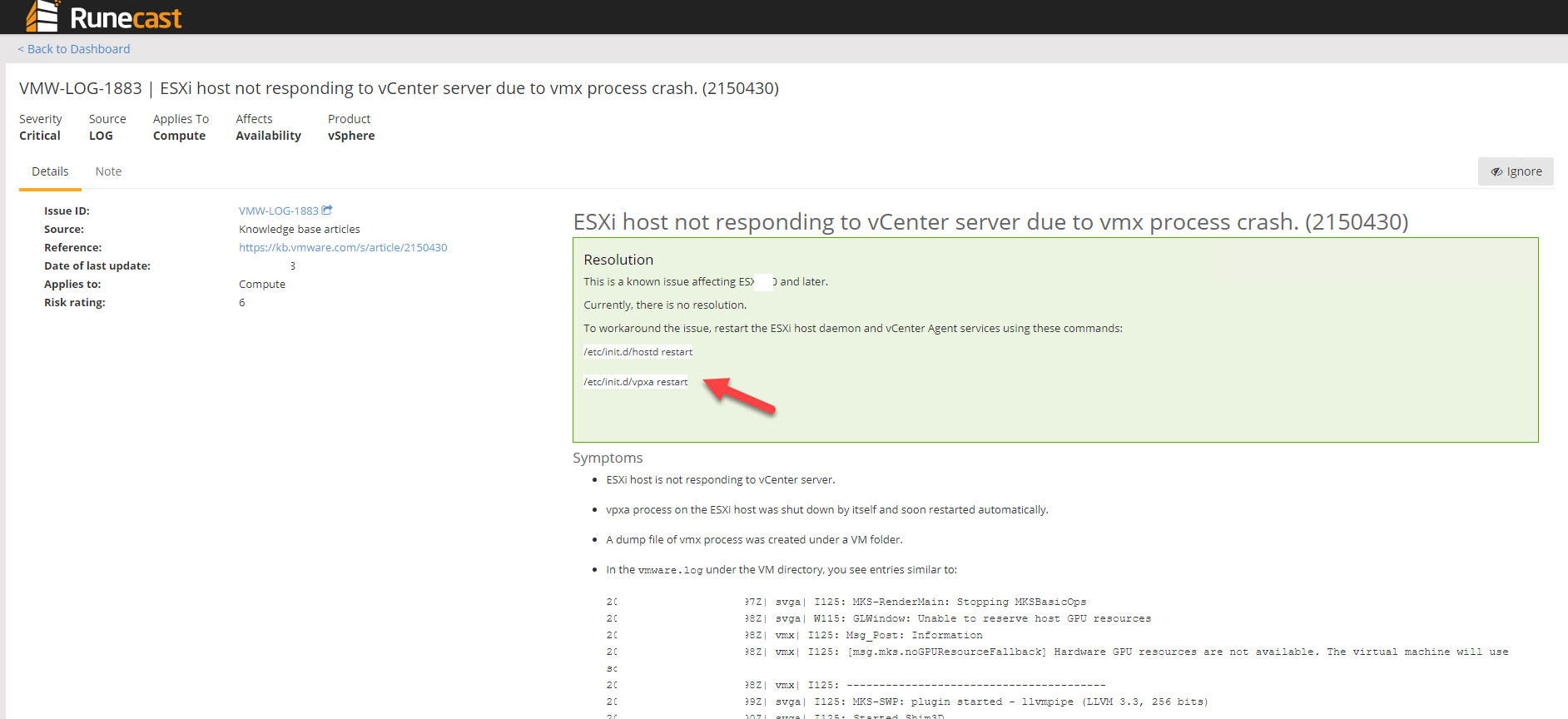
Resim 8
Ayrıca All Issues View bölümünden ortamınız ile alakalı tüm sorunları görebilir siniz. Örnek olarak aşağıdaki resim’de Security kaynaklı bir sorun gözükmektedir. Esxi Host’umuzun NTP servisleri durmuştur ve bizleri bilgilendirmektedir.
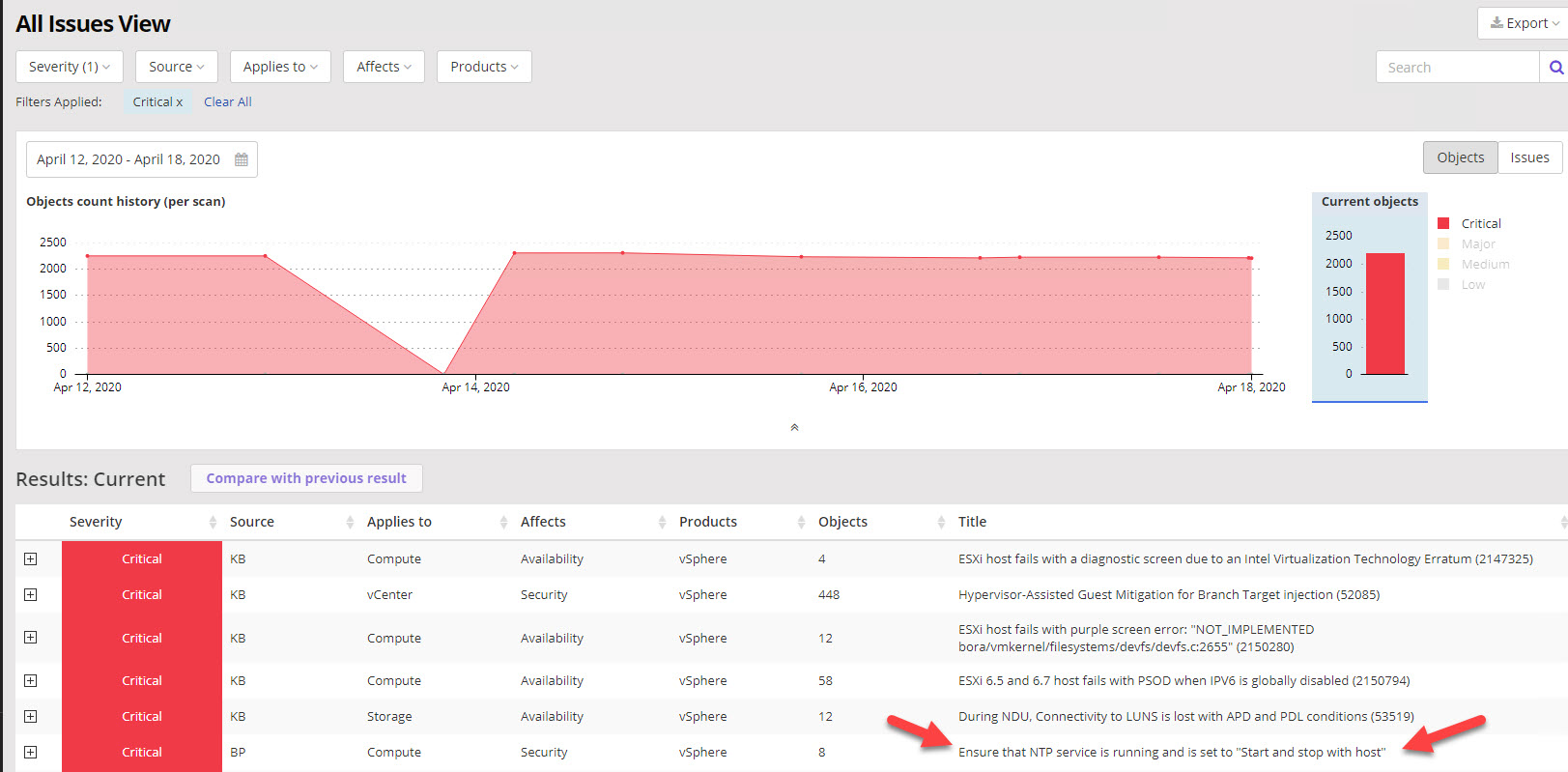
Resim 9
Bu security kaynağının detayını tıkladığımızda NTP sunucunu veya NTP ayarlarını tekrar yapılandıracağımız bilgisini vermiştir. Bunu düzeltmediğiniz takdirde yanlış zaman ayarlarından dolayı bizlere problem çıkarabilmektedir.
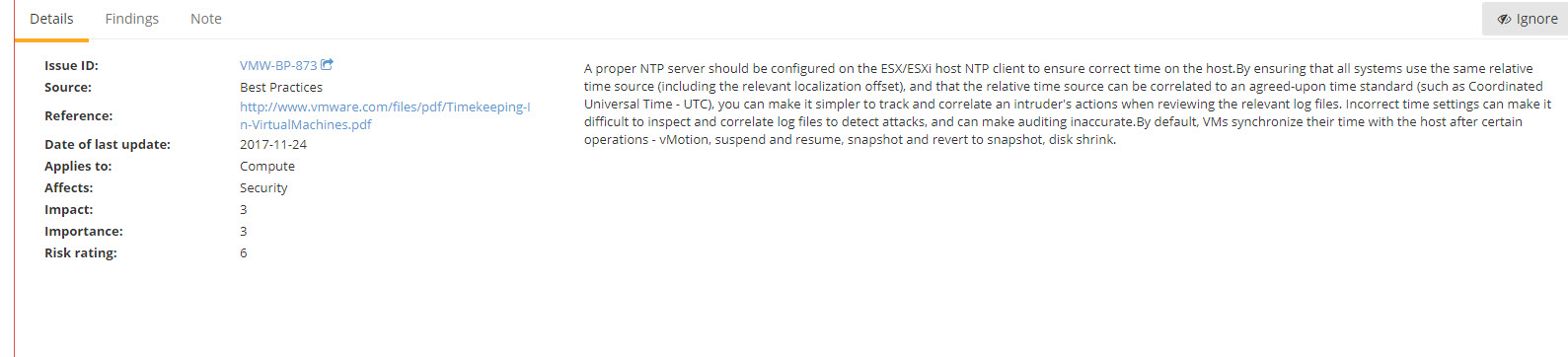
Resim 10
Best Practices’de size VMware practices’ine ortamın uygunluğunu kontrol etmektedir. Örnek olarak VMware Esxi Host’unuzun ssh servisini açık bırakmanızı önermemektedir.

Resim 11
Details bölümüne geldiğimizde Güvenlik açığı olacağından bu servisi kapalı tutmanız gerekmektedir. Siz açık unutsanız bile Runecast sayesinde BestPractices bölümüne bakarak ilgili olan Esxi host’ta ssh servisini kapatabilirsiniz.

Resim 12
Runecast ekibine ulaşmak için buradan ulaşabilirsiniz.